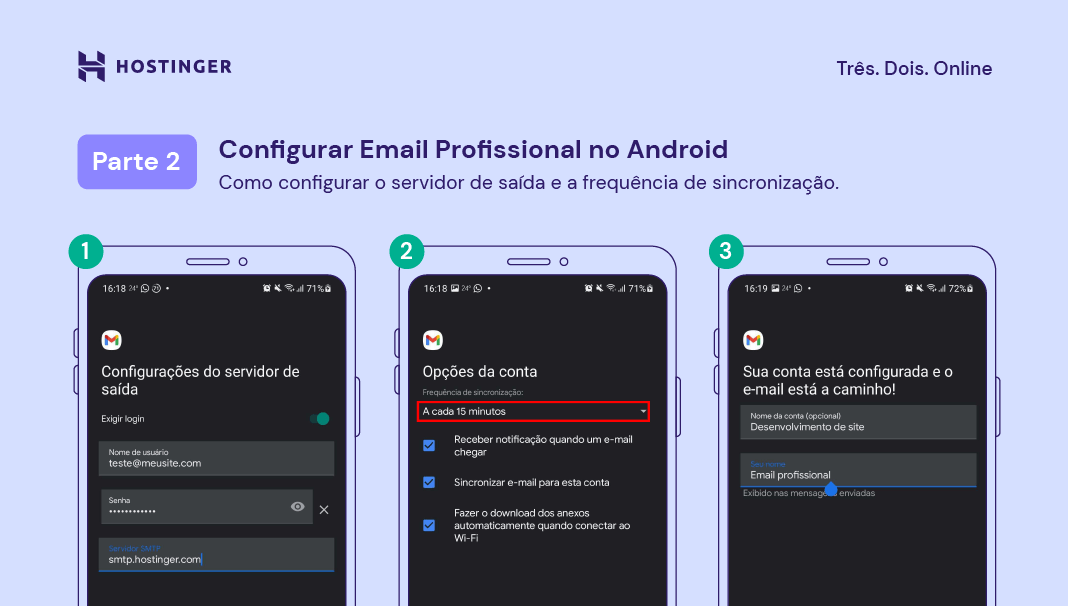Como Configurar Email no seu Celular Android
1. Encontrar Suas Configurações de Email
Para saber como configurar email no Android, a primeira coisa que você precisa fazer é encontrar as suas informações de email. Elas estão localizadas no painel de controle hPanel.
1. Acesse a sua conta na Hostinger. Então, navegue até E-mail > Contas de E-mail.
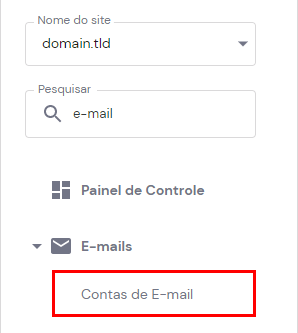
Você encontrará todas as informações e detalhes sobre e-mails na seção Configurações de dispositivos.
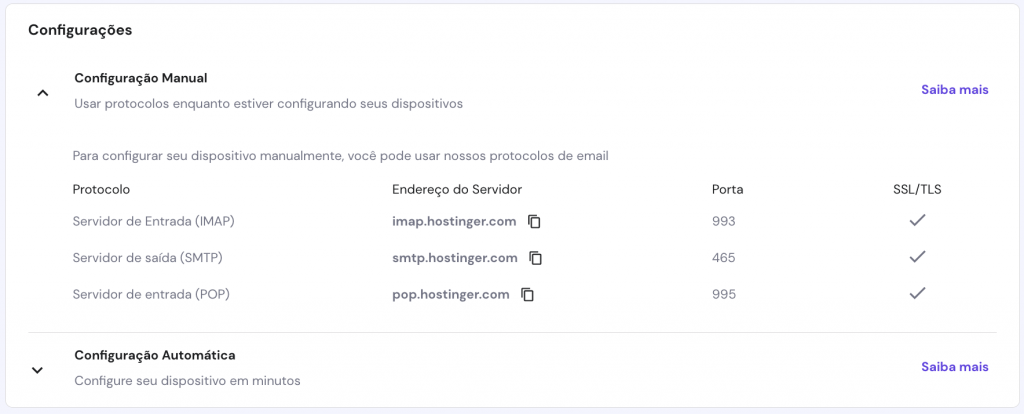
2. Se você ainda não tem uma conta de e-mail pelo painel, é só ir até seção Criar conta de e-mail. Assim que tiver terminado de preencher os detalhes, clique em Criar.
2. Como Configurar Email no Android e Adicionar Nova Conta
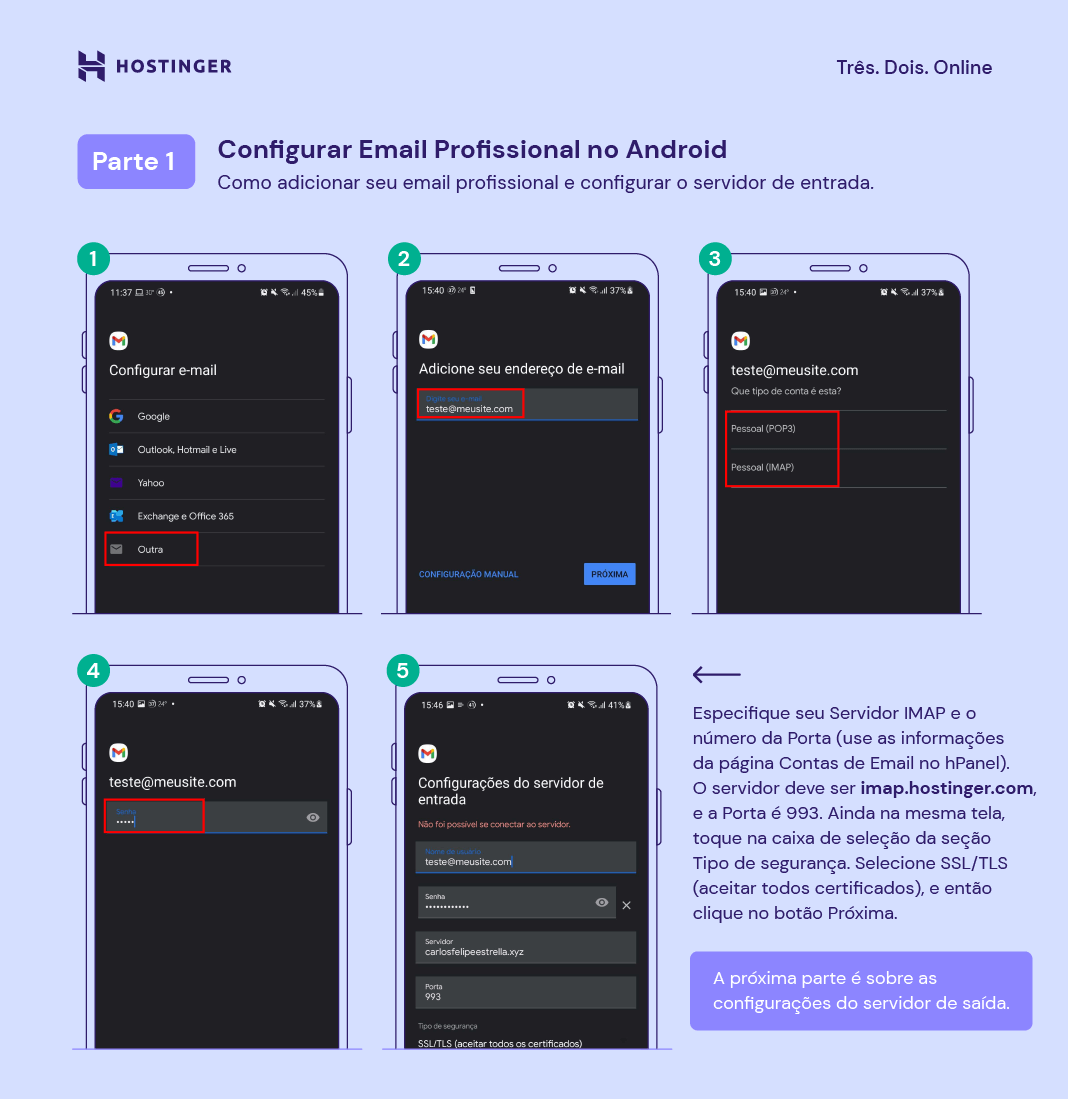
Quando tiver copiado suas informações de e-mail, você precisa adicioná-las no seu smartphone ou tablet.
Normalmente, aparelhos com Android usam o Gmail como serviço de e-mail padrão. Contudo, você pode escolher qualquer aplicativo de e-mail para Android que lhe deixar confortável.
Agora, siga as instruções abaixo:
1. No canto superior direto do seu aplicativo do Gmail, clique na sua conta (geralmente, é a foto do seu perfil). Haverá uma nova opção na nova tela: Adicionar Outra Conta. Clique nela. Na próxima tela, clique em Outra.
2. Assim que colocar seu e-mail (ou nome de usuário), não aperte no botão Próxima logo de cara. Em vez disso, selecione Configuração Manual.
3. Agora, você vai ter que escolher qual protocolo quer usar para conseguir configurar e-mail Android. Você pode escolher entre POP3 e IMAP. Para ter uma sincronização melhor entre múltiplos aparelhos, a melhor escolha é a opção IMAP.
Contudo, se você quer ter mais informações sobre POP e IMAP, confira este artigo.
4. Preencha a senha do seu endereço de e-mail e aperte em Próximo.
5. É hora de configurar suas Configurações do Servidor de Entrada. Aqui, você precisa especificar qual é o seu Servidor de Entrada IMAP. Essa informação pode ser encontrada na página de Contas de E-mail do seu hPanel.
Às vezes, quando você está usando em um provedor de hospedagem ou se conectando ao seu e-mail por um cliente de e-mail diferente, pode ser que você tenha que inserir o número de porta exigido para completar a operação. Neste caso, abaixo está o que você deve usar quando estiver usando os serviços da Hostinger.
- Servidor de Entrada:
- Porta POP3 (Segura) – 995
- Porta IMAP (Segura) – 993
- Servidor de Saída:
- Porta SMTP (Segura) – 587
- Porta SMTP (Segura) – 587
6. Nas Configurações do Servidor de Saída, insira o seu Servidor SMTP.
7. Agora, você pode definir a Frequência de Sincronização de mensagens e marcar qualquer configuração adicional que você quiser usar no seu serviço de e-mail. Então clique em Próximo.
8. Por último, digite o nome de usuário da sua conta e o seu nome pessoal – ou qualquer outro nome que você queira usar para identificar qual serviço de e-mail está configurado e sincronizado.
Parabéns! Você conseguiu colocar um e-mail de domínio personalizado no seu aparelho Android com sucesso!